Correggi 0xC1800103 – 0x90002 Errore dello strumento di creazione multimediale

Media Creation Tool è un programma Microsoft utilizzato per installare Windows 11/10 su DVD o USB per il backup e un facile accesso per future reinstallazioni. Le persone usano questo backup di Windows se hanno un problema con il loro attuale Windows e hanno bisogno di reinstallarlo per risolvere il problema, o semplicemente installare Windows su altri computer. Tuttavia, come con qualsiasi programma, alcuni utenti Windows riscontrano l’ errore 0xC1800103 – 0X90002 Media Creation Tool quando utilizzano Media Creation Tool per installare Windows 11/10 su USB o DVD.
Si è verificato un problema durante l’esecuzione di questo strumento, codice di errore 0xC1800103 – 0X90002.
Questo errore si verifica improvvisamente durante il download dell’immagine ISO per Windows 11/10 o durante il controllo dell’installazione sul computer e l’installazione non riesce. Questo non solo fa perdere tempo e dati, ma rende anche impossibile l’installazione di Windows utilizzando l’utilità. L’errore si verifica più spesso a causa di file danneggiati, problemi relativi alla VPN, impostazioni di data e ora errate e molti altri motivi. Fortunatamente, ci sono diversi modi per risolvere questo problema e ne parleremo in questo articolo.
Come correggere l’errore dello strumento di creazione multimediale 0xC1800103 – 0X90002
Ogni volta che ricevi l’errore 0xC1800103 – 0X90002 Media Creation Tool sul tuo computer Windows, devi prima riavviare il computer e quindi riavviare il processo di installazione. Se l’errore persiste, utilizzare le seguenti soluzioni:
- Disabilita la VPN sul tuo computer
- Ripristina i file di sistema
- Cancella la cartella SoftwareDistribution
- Impostare le impostazioni corrette di data, ora e lingua
- Elimina le cartelle $Windows.~BT e $Windows.~WS.
1] Disabilita la VPN sul tuo computer.
Molti utenti Windows hanno scoperto che la disabilitazione della VPN sul proprio PC durante l’utilizzo dello strumento di creazione multimediale per installare Windows 11/10 ha corretto l’errore 0xC1800103 – 0X90002 Strumento di creazione multimediale. Pertanto, ti consigliamo di interrompere l’utilizzo di qualsiasi servizio VPN e riprovare l’installazione.
Se l’errore si ripresenta, dovresti provare la soluzione successiva.
2] Ripristina i file di sistema
Per qualsiasi programma, processo e persino sistema operativo Windows, i file di sistema devono essere in buone condizioni. Questo errore è uno dei problemi che devi affrontare sul PC Windows a causa di file di sistema danneggiati o mancanti. Per correggere l’errore, è necessario ripristinare i file di sistema, quindi eseguire nuovamente l’installazione. Questo può essere fatto utilizzando il metodo di risoluzione dei problemi di Windows integrato e abbiamo spiegato come farlo nell’articolo collegato.
3] Cartella SoftwareDistribution vuota
Anche i file di installazione danneggiati a causa di più arresti anomali o download errati possono essere la causa di questo problema. Questi file possono interrompere il processo di installazione e la soluzione migliore è cancellare la cartella SoftwareDistribution sul tuo computer. Per svuotare la cartella SoftwareDistribution, procedi come segue:
- Apri la barra di ricerca di Windows e digita ” Prompt dei comandi “. Dal menu visualizzato, seleziona Esegui come amministratore .
- Digita ciascuno di questi comandi e premi Invio per interrompere temporaneamente alcuni servizi di Windows. Assicurati di inserire questi comandi e premere Invio uno per uno.
net stop wuauservnet stop cryptSvcnet stop bitsnet stop msiserver
- Dopo aver arrestato correttamente i servizi, premere i tasti Windows + R per aprire la finestra del comando di esecuzione.
Nel campo del comando di esecuzione, digita %SystemRoot%\SoftwareDistribution\Download e premi Invio . - Ora elimina tutti i file nella cartella risultante.
- Successivamente, è necessario riavviare i servizi Windows che abbiamo interrotto in precedenza. Quindi, apri nuovamente il prompt dei comandi ed esegui questo comando uno per uno.
net start wuauservnet start cryptSvcnet start bitsnet start msiserver
Ora devi riavviare il computer e Windows sarà costretto a sostituirlo e quindi a correggere questo errore.
4] Impostare le impostazioni corrette di data, ora e lingua.
Il motivo di questo errore dello strumento di creazione multimediale può anche essere che la data, l’ora e la lingua non sono impostate correttamente sul tuo computer Windows. Si consiglia quindi di controllare le impostazioni di Windows e di impostare le impostazioni della lingua appropriate, nonché i dati e l’ora corretti.
5] Elimina le cartelle $Windows.~BT e $Windows.~WS.
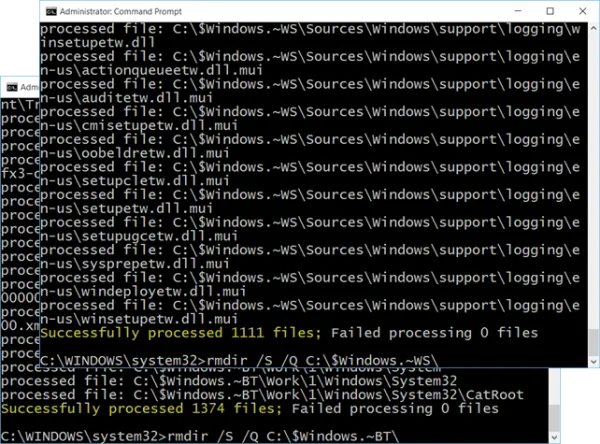
Un altro modo per risolvere questo problema è eliminare le directory $Windows.~BT e $Windows.~WS, poiché questa cartella può essere la causa dell’errore 0xC1800103 – 0X90002 Media Creation Tool.
È quindi possibile eseguire nuovamente lo strumento di creazione multimediale e vedere se l’errore è scomparso.
Lo strumento di creazione di Windows Media è ancora in esecuzione?
Media Creation Tool consente agli utenti di scaricare i file di installazione di Windows 11/10 su DVD o USB per un’installazione successiva. E sì, lo strumento funziona ancora.
Perché viene visualizzato l’errore 0xC1800103 – 0X90002 Strumento di creazione multimediale?
Nella maggior parte dei casi, file danneggiati o altri problemi di file sul computer causano l’errore 0xC1800103 – 0X90002 Strumento di creazione multimediale. Abbiamo anche appreso che il problema può essere causato da una VPN che è attivamente in esecuzione sul tuo computer. Pertanto, dovresti essere consapevole di questi fattori al fine di prevenire il problema e utilizzare le soluzioni di cui sopra per risolverlo se lo stai già affrontando.
Fonte: The Windows Club



Lascia un commento